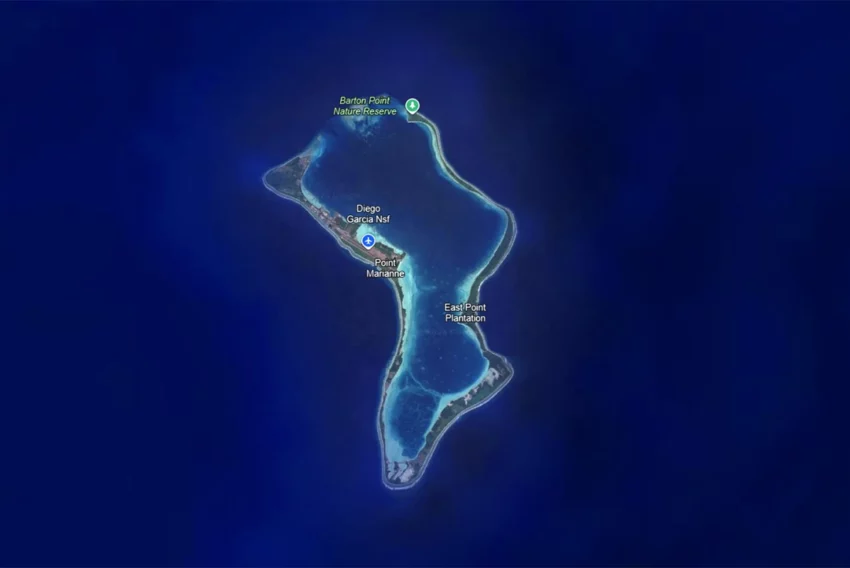JavaServer Pages – konfigurácia
Opusťme teorii a vrhněme se rovnou do instalace serveru, který vám umožní testování příkladů a případný další provoz JSP. Celkem jednoduše vás tedy seznámíme s instalací Apache Tomcat 4.0.4.
Tomcat momentálne vo verzii 4.0.4 je, ako som spomenul v minulej časti, referenčnou implementáciou špecifikácie Servlet 2.3 a JSP 1.2. To znamená, že stránky JSP, ktoré vyhovujú tejto alebo staršej špecifikácii, by mali spoľahlivo na tomto servery bežať. Samozrejme za predpokladu, že Tomcat a celé prostredie je správne nakonfigurované. Preto sa pozrime, čo preto treba urobiť.
Prostredie
V prvom rade potrebujeme mať nainštalované SDK (Software Development Kit). Je to balík tried, programov, nástrojov a dokumentácie, ktoré vám umožnia vyvíjať, kompilovať a spúštať programy v jazyku Java. Sú tri verzie: Standard Edition (SE), Enterprise Edition (EE) a Micro Edition (ME). Myslím, že ich význam vyplýva z ich názvov. Verzia SE je základ, ktorý treba vždy mať, a ostatné sú nadstavbou. Na bežný vývoj stránok JSP vám postačí základná verzia. Na tejto stránke nájdete jej inštalačné balíčky pre rôzne platformy.
Keďže SDK balíky sú pomerne veľké, SUN poskytuje aj tzv. JRE – Java Runtime Environment. Je to prostredie určené len na spúštanie JAVA programov a neumožňuje kompilovať vlastné. Čo sa týka stránok JSP, je možné si stiahnuť len JRE, pretože Tomcat má vlastný kompilátor stránok JSP a samotné JRE sa použije na spustenie a beh Tomcata. V budúcnosti sa budeme zaoberať Servletmi (iná technológia dynamickej tvorby stránok) a tam už potrebujete SDK (SE aj EE). Momentálne posledná stabilná verzia SDK SE je 1.4.0.
No a potom si treba stiahnuť a nainštalovať server Tomcat 4.0.4. Nájdete ho na jakarta.apache.org. Po inštalácii Tomcata pribudne do položky Programy ďalšia ponuka Apache Tomcat 4.0.4. V nej nájdete príkazy na spúšťanie a zastavovanie servera, konfiguračné súbory (vo formáte XML), dokumentáciu a príkaz na odinštalovanie servera. Odporúčam nainštalovať Tomcat do koreňového adresára. Najlepšie do C:\Tomcat4.0.4.
Nastavenie premenných prostredia
Ďalšia vec, ktorú musíte urobiť po inštalácii SDK a Tomcata, je nastaviť premenné PATH, CLASSPATH, JAVA_HOME a CATALINA_HOME. Ja som si nainštaloval SDK a Tomcat nasledovne: C:\j2sdk1.4.0 a C:\Tomcat4.0.4.
SET PATH=C:\j2sdk1.4.0\bin; C:\j2sdk1.4.0\jre\bin; C:\j2sdk1.4.0\jre\lib;%PATH%
SET PATH=C:\Tomcat4.0.4\bin; C:\Tomcat4.0.4\lib;%PATH%
SET CLASSPATH=C:\Tomcat4.0.4\common\lib; C:\Tomcat4.0.4\lib;%CLASSPATH%
SET CLASSPATH=C:\j2sdk1.4.0\lib\tools.jar; C:\j2sdk1.4.0\src.zip;%CLASSPATH%
SET CATALINA_HOME=C:\Tomcat4.0.4;%CATALINA_HOME%
SET JAVA_HOME=C:\j2sdk1.4.0;%JAVA_HOME%
Tieto premenné je nutné zapísať do súboru autoexec.bat pre Win9x/Me, prípadne do užívateľských premenných pre Win2000/NT. Čo sa týka Linuxu, tam je situácia obdobná, treba nastaviť tie isté premenné v súbore etc/profile. Ako oddelovač jednotlivých položiek sa samozrejme používa „:“.
Ja možné, že na svojich stránkach JSP budete chcieť využívať možnosti, ktoré vám dáva SDK Enterprise Edition. Na tejto stránke nájdete jej inštalačné balíčky pre rôzne platformy. Táto technológia poskytuje triedy na prácu s mailom, SQL, transakcie, bezpečnosť, XML atď. Posledná stabilná verzia je 1.3.1.
Ja som si nainštaloval SDK EE do C:\j2sdkee1.3. Potom ešte pridáte do autoexec.bat, alebo užívateľských premenných:
SET PATH=C:\j2sdkee1.3;C:\j2sdkee1.3\bin;%PATH%
SET CLASSPATH=C:\j2sdkee1.3\lib\j2ee.jar;%CLASSPATH%
Konfigurácia servera Tomcat
Niekedy je na Win9x/Me problém s pamäťou a Tomcat odmieta naštartovať. Dá sa to vyriešiť nasledovne. Kliknite na Start a vyberte Spustit… napíšte command a stlačte OK. Kliknite na ikonu MS-DOS v ľavom hornom rohu a vyberte si Vlastnosti (Properties). Prejdite na záložku Pamäť (Memory) a nastavte hodnotu počiatočného prostredia na 4096.
Skôr než spustíte server, možno by ste chceli nastaviť port, na ktorom bude server počúvať. Toto nastavenie býva špecifické pre každý server, ale my sme sa rozhodli pre Tomcat. Ten štandardne počúva na porte 8080, aby sa vylúčila kolízia s bežne používaným portom pre HTTP 80. Ak však Tomcat bude jediný web server bežiaci na danom stroji, bolo by vhodné keby počúval na porte 80. Za tým účelom treba otvoriť konfiguračný súbor CATALINA_HOME/conf/server.xml. V ňom zmeníte hodnotu 8080 na 80:
<!– Define a non-SSL HTTP/1.1 Connector on port 8080 –>
<Connector className=“org.apache.catalina.connector.http.HttpConnector“
port=“80″ minProcessors=“5″ maxProcessors=“75″
enableLookups=“true“ redirectPort=“8443″
acceptCount=“10″ debug=“0″ connectionTimeout=“60000″/>
<!– Note : To disable connection timeouts, set connectionTimeout value to -1 –>
S konfiguračného súboru server.xml možete vyčítať ďaleko viac. Treba si ho preštudovať a prezrieť si aj dokumentáciu k serveru. Ale to nevyhnutné minimum, ktoré bolo treba vykonať, sme spravili. Po reštarte počítača je načase spustiť server.
Je to možné vykonať dvoma spôsobmi. Na Windowsoch jednoducho cez Start | Programy | Apache Tomcat 4.0.4 | Start alebo priamo v CATALINA_HOME/bin je súbor startup.bat (pre Linux startup.sh). Tomcat by mal pomerne rýchlo naštartovať. Vo Windows 2000/NT može byť server nainštalovaný ako služba a tak ho možete aj spúštať alebo zastavovať.
Teraz treba spustiť Internet Explorer alebo iný browser a napísať adresu http://localhost:8080/ alebo http://localhost/. Samozrejme to vtedy ak ste server spustili lokálne. Inak treba uviesť správne meno alebo IP adresu servera. Ak vidíte niečo takéto, gratulujem, práve sa vám podarilo rozbehnúť Tomcat.
V budúcej časti sa pozrieme na základné typy konštrukcií JSP, konkrétne na skriptovacie značky.
Starší komentáře ke článku
Pokud máte zájem o starší komentáře k tomuto článku, naleznete je zde.
Mohlo by vás také zajímat
-

Doména .io v ohrožení: Co přinese předání Čagoských ostrovů?
10. října 2024 -

Chcete jedinečnou doménu? Objevte koncovky FOOD, MEME a MUSIC!
7. listopadu 2024 -

-

Vlastní web pomocí AI už může vytvořit opravdu každý
8. srpna 2024
Nejnovější
-

Co je to neuronová síť
21. července 2025 -

Elektronický podpis – má dnes ještě uplatnění?
16. července 2025 -

Co je to Generative Engine Optimization (GEO)
11. července 2025 -

Počítač v kapse: Android 16 připravuje průlomový Desktop Mode
8. července 2025